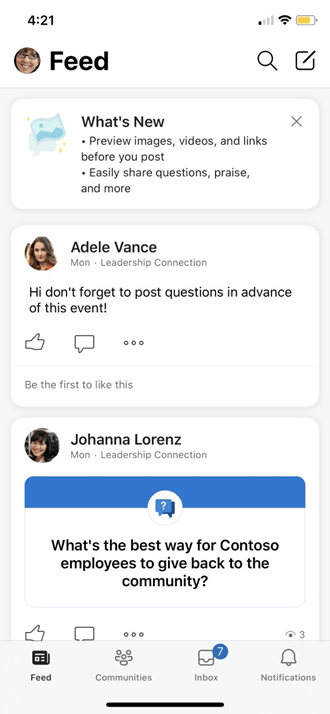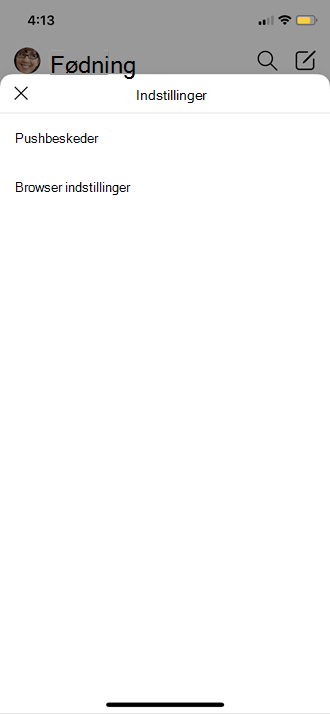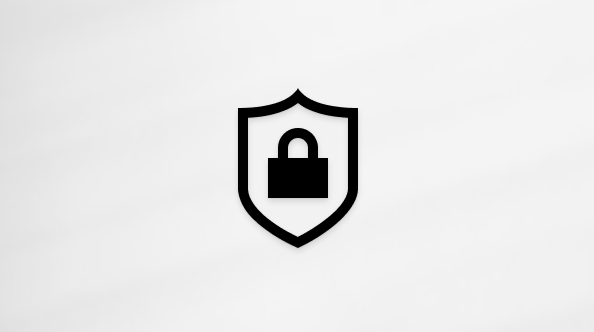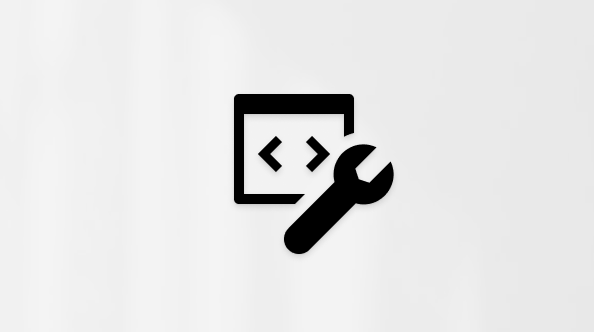Skift profil og indstillinger for Viva Engage (web og skrivebord)
Applies To
Hvis du logger på Viva Engage viaMicrosoft 365, skal du se Få vist og opdater din profil i Delve for at ændre din profil.
I dine Viva Engage-indstillinger kan du få vist lejere, kontoaktivitet, programmer og ændre dine indstillinger for meddelelser og sprogindstillinger. Du får adgang til Viva Engage specifikke indstillinger ved at vælge ikonet indstillinger i Microsoft 365 pakkeoverskriften i øverste højre hjørne af skærmen 
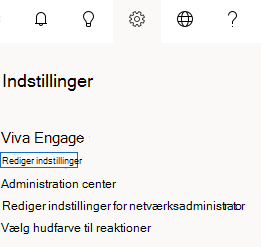
Sådan får andre vist dine oplysninger
Når en person holder musen over dit navn i Viva Engage eller et vilkårligt sted på tværs af Microsoft 365, vises dit profilkort.

Når de klikker på dit navn et vilkårligt sted i Viva Engage, får de vist dit Handlingsforløb. Denne side indeholder alle dine offentlige samtaler, oplysninger og community'er, du deltager i.
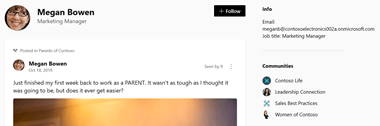
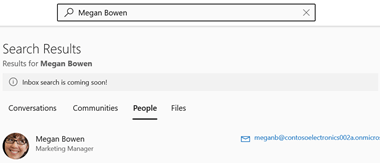
Skift indstillinger for hver lejer, du tilhører
-
Vælg netværksikonet i Viva Engage.

-
Vælg din foretrukne lejer.
-
Vælg tandhjulsikonet for indstillinger (som vist ovenfor), og rediger indstillinger for denne lejer.
Få vist eller fjern en app
-
I dine indstillinger skal du vælge Mine programmer.
Hvis du har nogen programmer installeret, vises de på listen.
-
Hvis du vil fjerne adgang til en app, skal du vælge Tilbagekald adgang.
Rediger, hvilke meddelelser du får i en mail
-
I Dine Indstillinger skal du vælge Meddelelser.
Hvis du er medlem af flere lejere, skal du ændre meddelelser for hver lejer. Klik på et lejernavn for at ændre meddelelsesindstillingerne for den pågældende lejer.
-
Vælg de ønskede meddelelser, og vælg derefter Gem.
Disse indstillinger ændrer ikke, hvilke meddelelser du får på din telefon. Du kan få mere at vide om meddelelser under Administrer dine Viva Engage meddelelser.
Skift sprogindstilling
Bemærk!: Når du ændrer din sprogindstilling her, gælder ændringen kun for web- og skrivebords- Yammer -apps. For mobilenheder tager Yammer sprogindstillingen fra enhedens sprogindstilling.
Sprogindstillingen bruges til alle etiketterne i Viva Engage. Hvis din administrator har aktiveret oversættelse, vises indstillingen Oversæt på indstillingslinjen under alle meddelelser, der er angivet på et andet sprog.
-
Vælg Indstillinger i dine indstillinger.
-
Vælg det aktuelle sprog, og vælg et andet.
Temaer
1. Vælg Temaer i dine indstillinger .
2. Vælg det tema, du vil have vist på dit øverste banner.
Når du angiver dit tema, vises det nye tema på tværs af alle Microsoft 365-apps.
Sådan redigerer du brugerindstillinger i mobilprogrammet:
-
Vælg ellipseikonet (...). Få vist alle ikoner i nederste højre hjørne af skærmen.
-
Vælg indstillingen med tandhjulsikonet for indstillinger.
-
Du kan vælge at redigere forskellige indstillinger som browserindstillinger, pushmeddelelser osv.
|
|
|
|
|
|
Sådan får andre vist dine oplysninger
Når en person klikker på din avatar i Viva Engage-mobilappen, får vedkommende vist din profilside.
Fra din profilside kan en person finde dine kontaktoplysninger. De kan også vælge Se samtaler fra denne profilside for at få vist alle dine offentlige samtaler i Viva Engage.
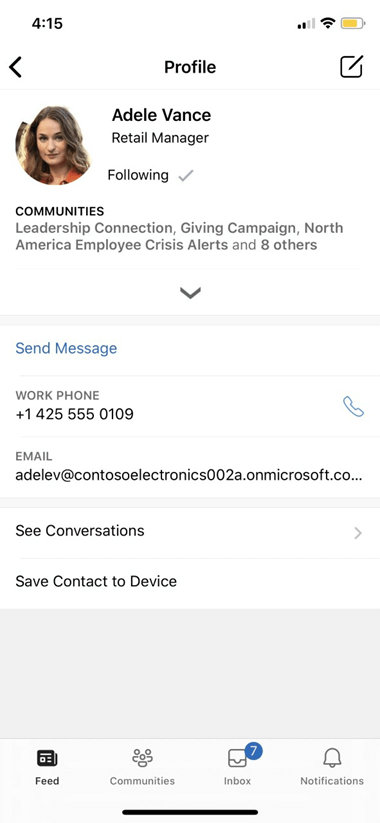
Andre personer kan søge efter dig efter navn eller søge ud fra profiloplysninger.